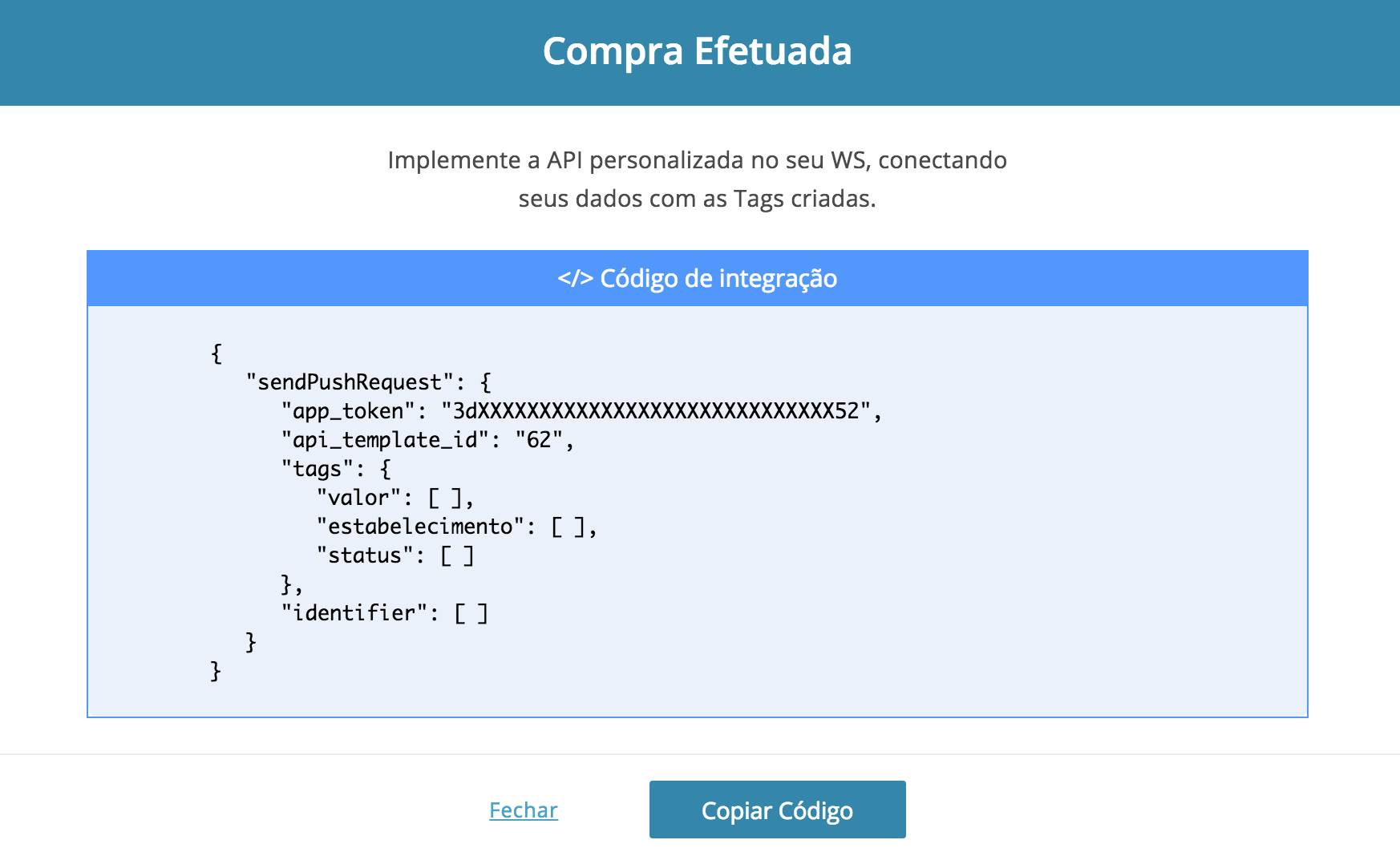post
https://api.inngage.com.br/v1/message/
Envio de mensagens utilizando API Templates. Este recurso permitirá a troca de campos chave pelo conteúdo informado, promovendo maior flexibilidade e desacoplamento da integração.
Cadastrando um novo template
O cadastro de um template pode ser feito pelo nosso dashboard. Veja a seguir como é simples criar um novo template:
- Inicialmente acesse Push Notifications > API Templates e clique no botão "Nova API Template".
- Defina o nome do template e opcionalmente uma descrição para o mesmo.
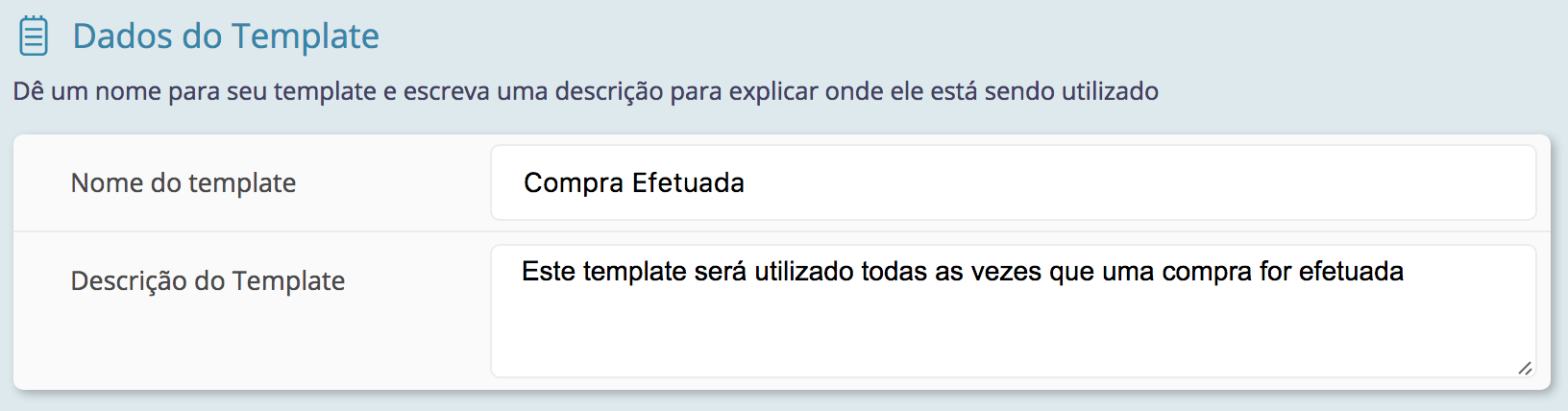
Dados básicos do template
- Defina os campos chave que terão os seus valores definidos durante a chamada da API.
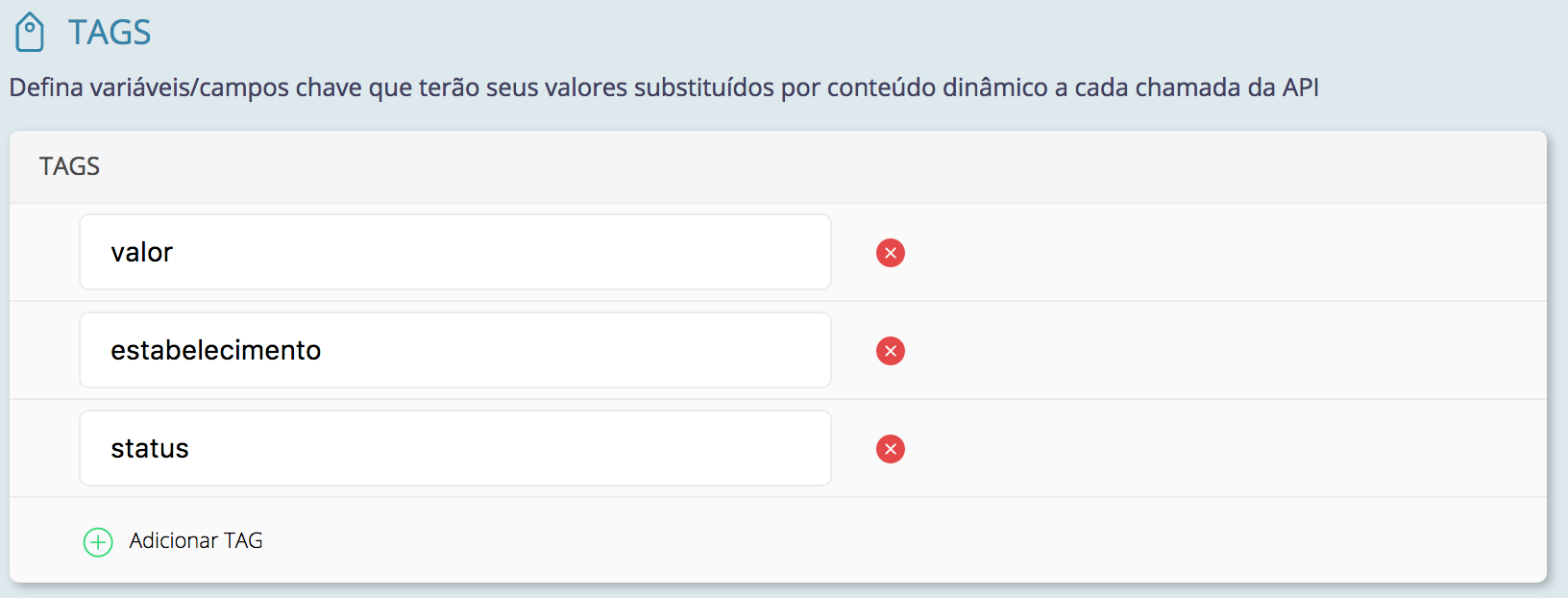
Campos chave da mensagem
- Defina o título e a mensagem do template. Os campos chave definidos no passo anterior devem ficar entre {{ e }}.
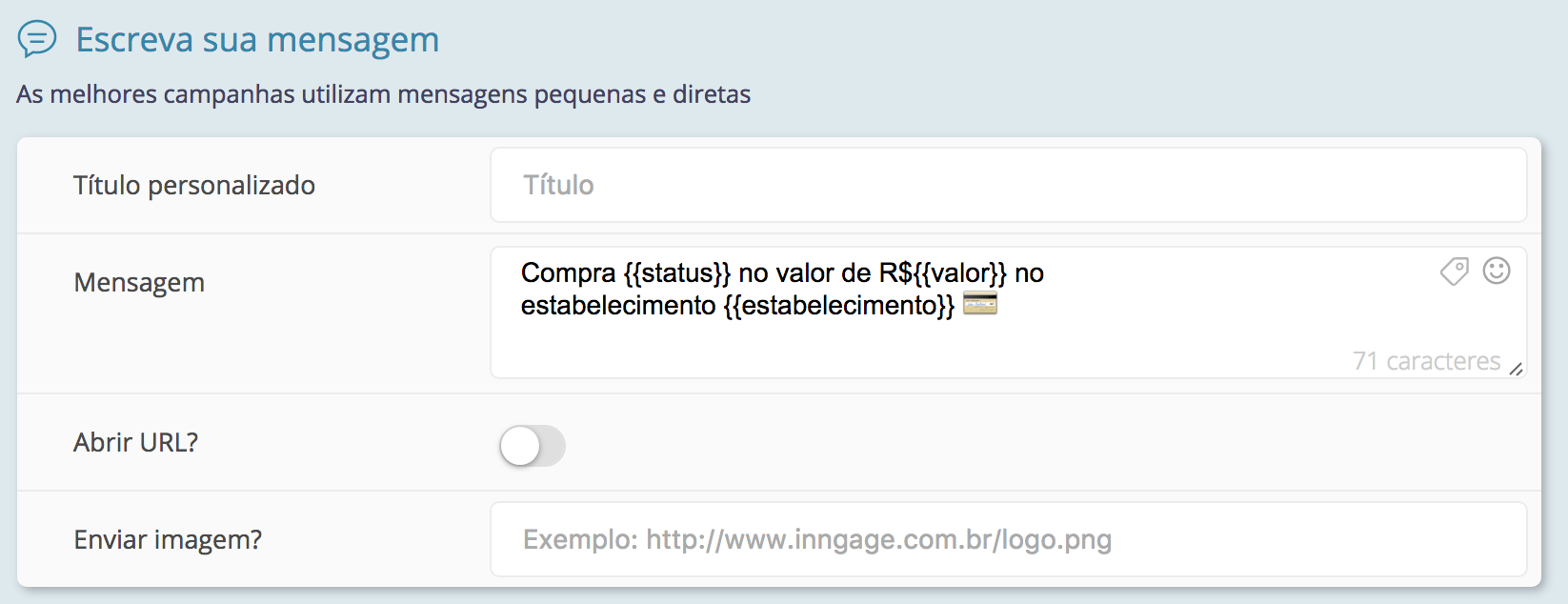
Título e mensagem do template
Para simplificar o apontamento de um campo chave, basta clicar no seguinte botão:
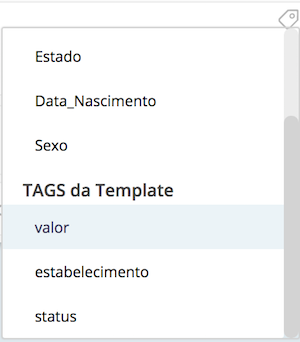
Botão para seleção de campos chave
- Clicando no botão "Gerar código" o template será salvo e o request body para a chamada da API será gerado.